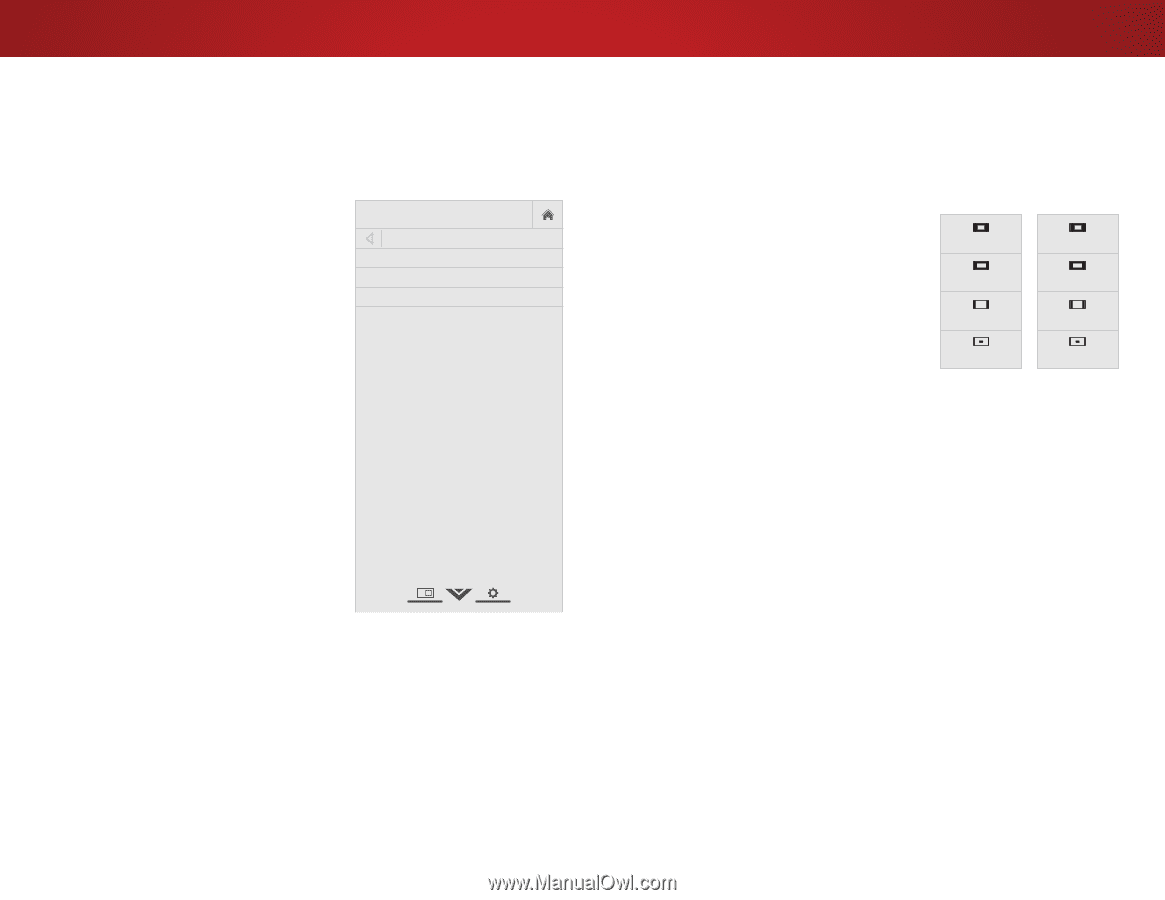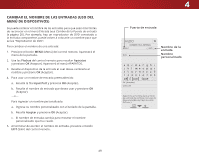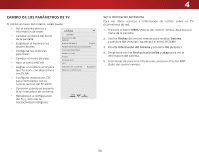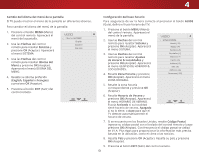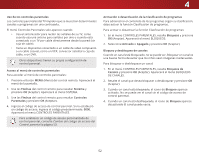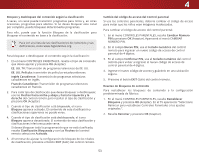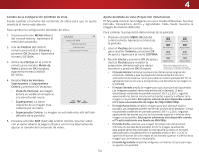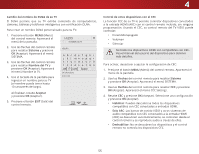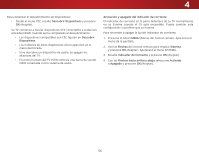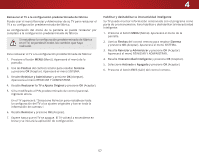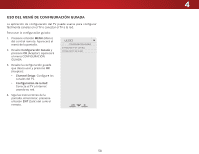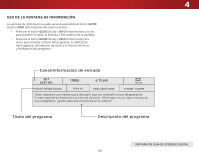Vizio E55-C2 User Manual (Spanish) - Page 54
Cambio de la configuración del Modo de Vista, Ajuste del Modo de vista (Proporción dimensional)
 |
View all Vizio E55-C2 manuals
Add to My Manuals
Save this manual to your list of manuals |
Page 54 highlights
4 Cambio de la configuración del Modo de Vista Puede cambiar el tamaño del contenido de video para que se ajuste mientras el menú está abierto. Para cambiar la configuración del Modo de Vista: 1. Presione el botón MENU (Menú) del control remoto. Aparecerá el menú de la pantalla. 2. Use las Flechas del control remoto para resaltar Sistema y presione OK (Aceptar). Aparecerá el menú SISTEMA. VIZIO MODO DE VISTA Vista de ventana Superpuesto Superposición Centro 3. Utilice las Flechas en el control remoto para resaltar Modo de Vista y presione OK (Aceptar). Aparecerá el menú MODO DE VISTA. 4. Resalte Vista de Ventana, Superpuesto o Superpuesto Centro y presione OK (Aceptar). • Vista de Ventana: La imagen entera es visible en el espacio a la derecha del menú. • Superpuesto: La parte izquierda de la imagen está cubierta por el menú. • Superpuesto Centro: La imagen se extiende más allá del lado derecho de la pantalla. 5. Presione el botón EXIT (Salir) del control remoto. Vea Ver video con el menú abierto la página 28 para una forma alternativa de ajustar el tamaño del contenido de video. Ajuste del Modo de vista (Proporción dimensional) El TV puede mostrar las imágenes en cinco modos diferentes: Normal, Estirado, Panorámico, Ancho y Agrandado. Cada modo muestra la imagen de manera diferente. Para cambiar la proporción dimensional de la pantalla: 1. Presione el botón MENU (Menú) del control remoto. Aparecerá el menú de Wildae panZtoaolmla. Normal Panoramic Normal Normal 2. Use las Flechas del control remoto para resaltar Sistema y presione OK (Aceptar). Aparecerá el menú SISTEMA. Exit 2D 3D 3. Resalte Ancho y presione OK (Aceptar). Use las Flechas para resaltar la proporción dimAeBCnsional que desea visualizar y presione OK (Aceptar). Panorámico Agrandado Ancho Ancho Agrandado Agrandado Nota: La configuración de la proporción dimensional puede variar según la fuente de entrada. In•put El mWoiddeo NormCCal conserva la proporción dimensional original del contenido. Debido a que la proporción dimensional 4:3 no es lo suficientemente extensa como para abarcar toda la pantalla del TV, se agregarán barras oscuras a la izquierda y a la derecha de la imagen en Sleep Ti•mer la El pantalla. Picture Audio modo Estirado amplía la imagen para que abarque toda la pantalla. Las imágenes pueden verse más anchas de lo deseado. Si está visualizando contenido en pantalla ancha (1.85:1 o 2.35:1), seguirán apareciendo las barras oscuras en los bordes superior e inferior de la NetworkimSaegtetinngesn laHpealpntalla. Esta opción solamente está disponible cuando el TV tiene una resolución de origen de 720p/1080i/1080p. • El modo Panorámico amplía la imagen para que abarque toda la pantalla. Las imágenes pueden verse más anchas de lo deseado. Si está visualizando contenido en pantalla ancha (1.85:1 o 2.35:1), seguirán apareciendo las barras oscuras en los bordes superior e inferior de la imagen en la pantalla. Esta opción solamente está disponible cuando el TV está mostrando una fuente de 480i/480p. • El modo Ancho extiende una imagen de proporción dimensional 4:3 hasta los bordes de la pantalla. Como la imagen se extiende, esta puede verse distorsionada. Si el programa ya tiene un formato adecuado para visualizaciones con pantalla ancha (1.85:1 o 2.35:1), aparecerán barras de color negro en los bordes superior e inferior de la imagen que se muestra en la pantalla. • El modo Agrandado amplía las imágenes con barras oscuras para que se ajusten a la pantalla. 54